Hướng dẫn sử dụng VPS với 6 bước đơn giản cho người mới bắt đầu
28/04/2022 15:42 pm | Lượt xem : 13285
Thông thường, khi một trang web phát triển nhanh hơn gói lưu trữ chia sẻ của nó, vấn đề lớn nhất không phải là chi phí liên quan đến việc nâng cấp lên một VPS mạnh mẽ hơn. Vậy, làm sao để cấu hình cài đặt được nó theo ý mình. TENTEN sẽ gửi đến bạn cách hướng dẫn sử dụng VPS với 6 bước đơn giản trong bài viết dưới đây.
Contents
Máy chủ lưu trữ VPS được quản lý và tự quản lý
Một máy chủ ảo được quản lý đi kèm với một thiết lập được cấu hình sẵn . Nhà cung cấp dịch vụ lưu trữ của bạn sẽ đảm nhận việc cài đặt hệ điều hành và mọi phần mềm khác cần thiết để lưu trữ trang web của bạn. Thông thường, bạn sẽ được hướng dẫn sử dụng vps trên điện thoại, PC để kiểm soát các dự án được lưu trữ trên máy chủ, theo dõi tình trạng của máy chủ và dừng các quy trình riêng lẻ .
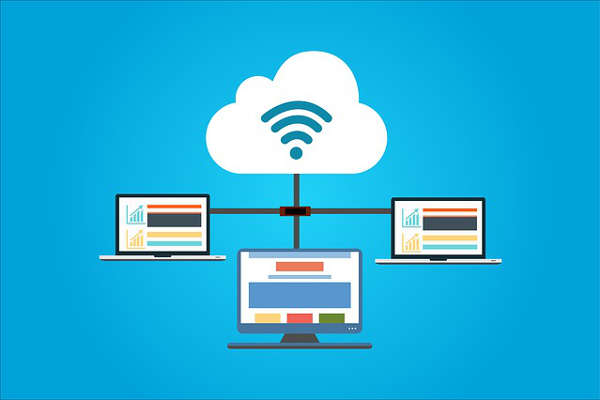
Máy chủ lưu trữ VPS được quản lý và tự quản lý
Bạn thường không có quyền truy cập root với VPS được quản lý bởi vì thành thật mà nói, bạn không cần nó hay cách hướng dẫn sử dụng vps smart one, hướng dẫn sử dụng vps vultr,… Nhà cung cấp dịch vụ lưu trữ của bạn chịu trách nhiệm cập nhật và định cấu hình phần mềm bên dưới trong khi bạn có thể tập trung vào việc chạy trang web của mình. Đây là tùy chọn thân thiện với người dùng hơn, nhưng nó không phải là thứ mà tất cả các quản trị viên đều tìm kiếm.
Một số chủ sở hữu trang web muốn được hướng dẫn sử dụng VPS để có toàn quyền kiểm soát. Họ muốn cài đặt và cấu hình phần mềm cụ thể, vì vậy họ cần có toàn quyền truy cập vào nội bộ của máy chủ. Đối với họ, một VPS tự quản lý với quyền truy cập root là giải pháp tốt nhất.
Khi nào bạn nên xem xét lưu trữ VPS tự quản lý?
Mặc dù đó là một thị trường tương đối mới, nhưng ngành công nghiệp lưu trữ đã phát triển khá nhiều. Các nhà cung cấp và nhà phát triển không ngừng đổi mới và sử dụng các công nghệ mới để giúp cuộc sống của người dùng trở nên dễ dàng hơn.
Thông thường, các công cụ này đi kèm với các giải pháp VPS được quản lý.
Máy chủ ảo tự quản lý dành cho các dự án có yêu cầu cụ thể và thường được những người có kỹ năng kỹ thuật cao hơn ưa thích.
Với VPS tự quản lý, sau khi được hướng dẫn sử dụng vps, bạn hoàn toàn chịu trách nhiệm định cấu hình phần mềm cần thiết để lưu trữ trang web của mình và đảm bảo máy chủ hoạt động trơn tru.
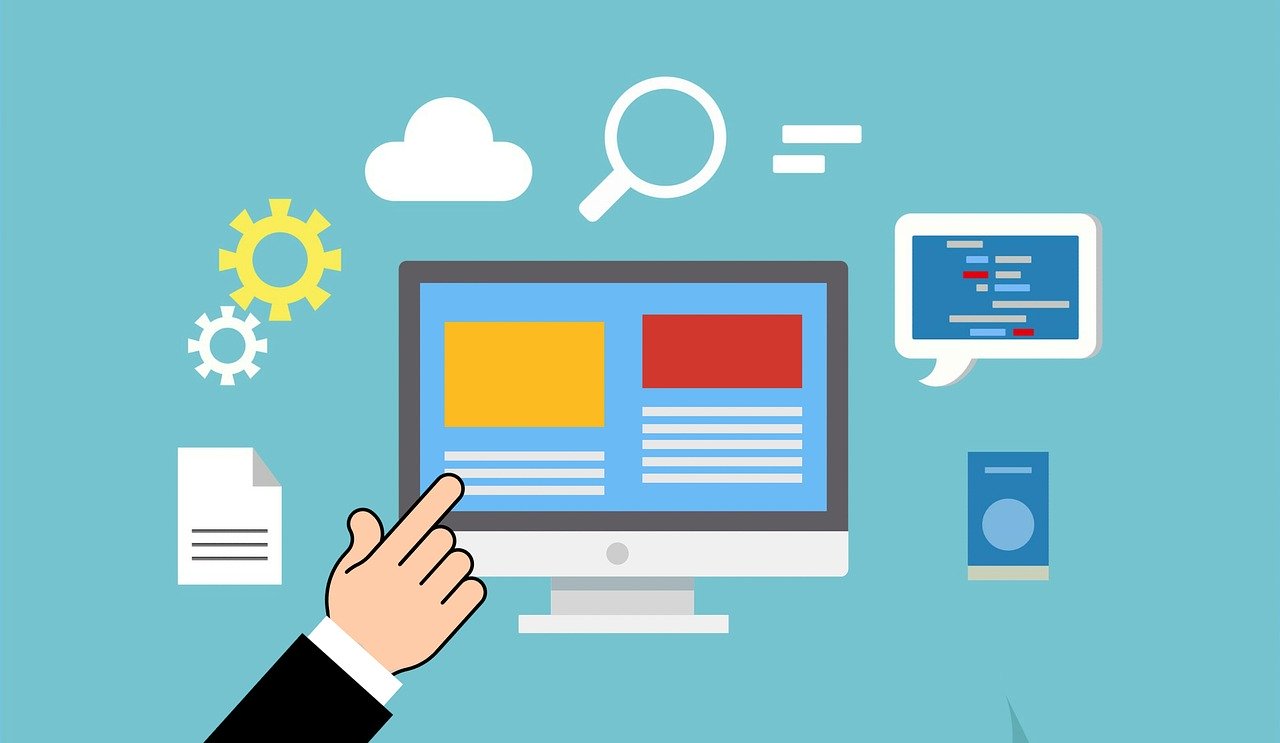
Khi nào bạn nên xem xét lưu trữ VPS tự quản lý?
Nhà cung cấp dịch vụ lưu trữ VPS sẽ hướng dẫn sử dụng VPS như thế nào?
Việc triển khai máy ảo của bạn và cài đặt hệ điều hành tùy thuộc vào máy chủ lưu trữ (thường là Linux, mặc dù một số nhà cung cấp dịch vụ lưu trữ cũng cung cấp tùy chọn Windows VPS). Nhà cung cấp của bạn có thể cũng sẽ thiết lập Apache hoặc Nginx , trước khi gửi cho bạn hướng dẫn sử dụng VPS và để bạn làm việc đó.
Từ đó trở đi, bạn tự làm khá nhiều. Nhóm hỗ trợ của máy chủ lưu trữ có thể sẵn sàng hướng dẫn bạn đến các nguồn phù hợp nếu bạn có bất kỳ câu hỏi cụ thể nào, nhưng bạn sẽ phải tự mình thực hiện công việc.
Hướng dẫn sử dụng VPS với 6 bước đơn giản
Các bước chính xác để thiết lập VPS của bạn phụ thuộc chủ yếu vào hệ điều hành của bạn. Trong hướng dẫn sử dụng VPS này, chúng tôi sẽ giả định rằng nó đang chạy Linux – hệ điều hành thống trị cho các máy chủ lưu trữ web. Hầu hết các chủ sở hữu trang web thích nó không chỉ vì bản chất mã nguồn mở của nó làm cho nó tiết kiệm chi phí hơn mà còn vì tính linh hoạt của nó .
Hướng dẫn sử dụng VPS để truy cập máy chủ qua SSH
Nhiều giao thức giao tiếp cho phép bạn thiết lập kết nối với VPS của mình. Ví dụ: với FTP , bạn có thể tải lên, quản lý và chỉnh sửa tệp. Tuy nhiên, để cấu hình đúng VPS của bạn, bạn cần SSH (hoặc Secure Shell) – một giao thức mạng cho phép bạn thiết lập kết nối được mã hóa với máy chủ và thực thi các lệnh trên đó.
SSH chỉ hoạt động thông qua giao diện dòng lệnh và nếu máy tính của bạn sử dụng Hệ điều hành dựa trên Unix như Linux hoặc macOS, bạn có thể sử dụng Thiết bị đầu cuối để thiết lập kết nối.
Truy cập máy chủ qua SSH lần đầu tiên yêu cầu thông tin xác thực đăng nhập gốc do máy chủ của bạn cung cấp. Lệnh bạn cần sử dụng là:
ssh [tên người dùng gốc] @ [IP máy chủ]
Sau khi bạn cung cấp chi tiết đăng nhập chính xác, máy chủ sẽ hiển thị thông báo chào mừng trong giao diện dòng lệnh. Như vậy, bạn đã được Hướng dẫn sử dụng VPS và đăng nhập vào VPS tự quản lý của mình lần đầu tiên.
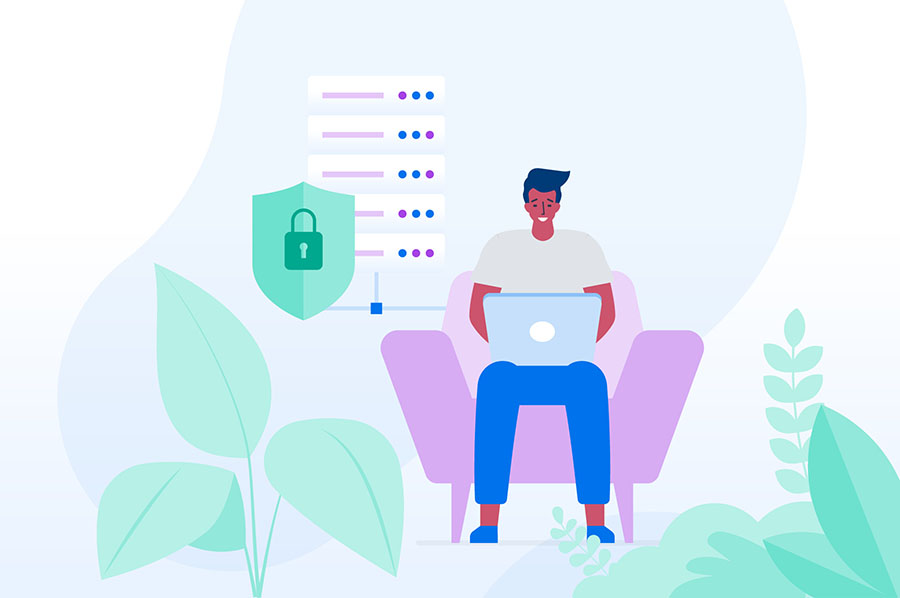
Hướng dẫn sử dụng VPS để truy cập máy chủ qua SSH
Hướng dẫn sử dụng VPS để cập nhật máy chủ
Hãy nhớ rằng, bạn không chỉ chịu trách nhiệm về hiệu suất hoạt động trơn tru của máy chủ mà còn về bảo mật của các dự án được lưu trữ trên đó sau khi được hướng dẫn sử dụng VPS. Giữ cho VPS của bạn luôn cập nhật là một phần quan trọng trong việc này, vì nó đảm bảo rằng tất cả các bản vá bảo mật và tính năng mới đều được cài đặt.
Các bản phân phối Linux khác nhau sử dụng các trình quản lý gói khác nhau, vì vậy các lệnh khác nhau giữa các bản phân phối.
Ví dụ : đối với Ubuntu và các bản phân phối dựa trên Debian khác , trước tiên bạn sẽ sử dụng:
Đối với CentOS và RHEL , lệnh sẽ là:
yum check-update hoặc dnf check-update
Máy chủ sẽ duyệt qua các gói phần mềm của hệ điều hành và chọn ra những gói cần cập nhật. Tiếp theo, bạn cần yêu cầu nó tiếp tục cập nhật.
Quá trình này có thể mất một lúc. Sau khi cập nhật, bạn nên khởi động lại máy chủ bằng lệnh khởi động lại .
Thường xuyên cập nhật phần mềm của máy chủ là một phần thiết yếu để giữ cho nó ở trạng thái tốt. Bằng cách hướng dẫn sử dụng VPS và không áp dụng các phiên bản ổn định mới nhất, bạn không chỉ bỏ lỡ các tính năng và chức năng mới được bổ sung mà còn khiến máy chủ mở ra các lỗ hổng bảo mật .
Hướng dẫn sử dụng VPS để tạo người dùng mới
Cho đến nay, bạn đã làm việc với máy chủ của gốc của máy chủ của máy chủ . Người dùng root trong Linux về cơ bản là chủ sở hữu của hệ thống. Đặc quyền của nó là không giới hạn – miễn là bạn đăng nhập bằng quyền root , bạn có thể thực hiện khá nhiều thứ với máy chủ.
Tuy nhiên, bất kỳ sai sót nhỏ nào cũng có thể gây ra hậu quả nghiêm trọng do các đặc quyền tăng cao, vì vậy thường được coi là một ý tưởng hay để tạo tài khoản thứ hai với quyền của người dùng cấp trên . Với nó, bạn vẫn có thể định cấu hình các cài đặt quan trọng nhất của máy chủ, nhưng bạn sẽ cần thêm tiền tố sudo vào mọi lệnh yêu cầu đặc quyền quản trị.

Hướng dẫn sử dụng VPS để tạo người dùng mới
Nó có vẻ như là một sự khác biệt nhỏ, nhưng các thông báo lỗi khi bạn cố gắng thực hiện các lệnh mà không có tiền tố bắt buộc được đảm bảo sẽ khiến bạn tiến hành một cách thận trọng. Để tạo người dùng mới, hãy sử dụng:
adduser [tên người dùng mới]
Máy chủ sẽ yêu cầu bạn chọn mật khẩu cho tài khoản mới và cung cấp một số chi tiết bổ sung. Tiếp theo, bạn cần gán tài khoản người dùng mới cho đúng nhóm. Đây là lệnh
usermod -aG sudo [tên người dùng của người dùng mới]
Để đảm bảo mọi thứ hoạt động như bình thường, bạn có thể kết thúc phiên SSH hiện tại và đăng nhập bằng tài khoản người dùng mới.
Hướng dẫn sử dụng VPS để thay đổi cổng SSH mặc định
Như đã đề cập, Cổng 22 là cổng nghe mặc định của SSH. Đó là một thực tế đã được biết đến bởi nhiều người dùng SSH, nhưng cả những hacker khó tính. Nói một cách chính xác, nếu mật khẩu của bạn đủ mạnh – họ sẽ gặp khó khăn trong việc truy cập.
Tuy nhiên, tốt nhất là bạn không nên bỏ qua bất kỳ cơ hội nào và thay đổi cổng nghe mặc định của SSH. Làm điều này có nghĩa là chỉnh sửa tệp cấu hình SSH . Để tránh cho mình vô số rắc rối trong trường hợp có sự cố xảy ra, bạn nên sao lưu trước khi tiếp tục. Sử dụng lệnh sau:
cp / etc / ssh / sshd_config / etc / ssh / sshd_config_old
Hầu hết các bản phân phối Linux đều có Nano – một trình soạn thảo văn bản dựa trên dòng lệnh. Bạn sẽ sử dụng nó để chỉnh sửa tệp cấu hình SSH:
nano / etc / ssh / sshd_config
Tìm dòng cho biết:
#Port 22
Xóa ký tự # và thay thế 22 bằng bất kỳ số nào trong khoảng từ 1024 đến 65535 . Đảm bảo rằng bạn ghi nhớ cổng mới, vì bạn sẽ cần sử dụng nó trong lần đăng nhập tiếp theo. Các dịch vụ khác không thể sử dụng cổng SSH mà bạn vừa chỉ định.

Hướng dẫn sử dụng VPS để thay đổi cổng SSH mặc định
Để áp dụng các thay đổi, hãy theo dõi hướng dẫn sử dụng VPS kĩ càng và lưu tệp cấu hình SSH và khởi động lại dịch vụ SSH bằng lệnh sau:
systemctl khởi động lại ssh
Nếu bạn chưa đăng nhập bằng tài khoản gốc, bạn sẽ cần sử dụng tiền tố sudo với một số lệnh sau.
Hướng dẫn sử dụng VPS để tạo khóa SSH
Thay đổi cổng lắng nghe mặc định của SSH bảo vệ máy chủ của bạn khỏi các tập lệnh tự động quét internet và cố gắng hack máy chủ một cách ngẫu nhiên. Tuy nhiên, để chặn các cuộc tấn công có chủ đích, tốt nhất là bạn nên củng cố cơ chế xác thực của mình .
Hệ thống sử dụng / mật khẩu truyền thống thường hiệu quả nếu bạn chọn một mật khẩu đủ mạnh. Tuy nhiên, SSH cũng có thể sử dụng cặp khóa công khai và riêng tư để xác thực người dùng cá nhân – một thiết lập thậm chí còn an toàn hơn.
Để sử dụng nó, trước tiên bạn cần được hướng dẫn sử dụng VPS để tạo các khóa SSH. Trong Windows, bạn có thể dễ dàng thực hiện việc này thông qua ứng dụng PuTTYgen đi kèm với máy khách SSH phổ biến. Mở ứng dụng và nhấp vào Tạo . PuTTYgen sẽ tạo một khóa công khai và khóa riêng tư.
Khóa công khai hiển thị trong hộp ở trên cùng. Trước khi tiếp tục, bạn cũng cần đặt một cụm mật khẩu sẽ hoạt động như một mật khẩu, hoạt động cùng với cặp khóa .
Nhấp vào Lưu khóa cá nhân để lưu khóa trên máy tính của bạn. Bây giờ cho công chúng.
Đăng nhập lại vào máy chủ với tư cách là người chủ và mở thư mục chính của tài khoản của bạn bằng lệnh sau:
su – [tên người dùng của bạn]
Trước tiên, bạn cần tạo một thư mục sẽ lưu trữ khóa công khai của bạn và đặt các quyền cho phép bạn tạo tệp trong đó.
Các lệnh là:
mkdir ~ / .ssh
chmod 700 ~ / .ssh
Tiếp theo, bạn cần tạo một tệp nơi bạn sẽ dán khóa công khai được tạo bởi PuTTYgen. Một lần nữa, chúng tôi sẽ sử dụng trình soạn thảo văn bản Nano:
nano ~ / .ssh / Authorised_keys
Để sử dụng cặp khóa và kết nối với tài khoản của bạn bằng PuTTY , hãy mở cài đặt ứng dụng khách SSH và đi tới Kết nối > SSH > Auth . Sử dụng trường Tệp khóa riêng để xác thực để chọn khóa riêng của bạn và lưu các thay đổi.
Điều duy nhất còn lại là vô hiệu hóa xác thực mật khẩu tài khoản của bạn. Để làm điều đó, bạn cần chỉnh sửa tệp cấu hình SSH – etc / ssh / sshd_config . Nó đơn giản như thay đổi giá trị PasswordAuthentication từ Yes thành No.

Hướng dẫn sử dụng VPS để tạo khóa SSH
Hướng dẫn sử dụng VPS để thiết lập tường lửa
Tường lửa là một trong những cơ chế bảo mật quan trọng nhất cho các máy chủ lưu trữ web. Công việc của nó là lọc lưu lượng đến và đi và đảm bảo dữ liệu chỉ có sẵn cho những người được phép truy cập.
Hầu hết các bản phân phối Linux đều sử dụng tường lửa gọi là iptables để lọc lưu lượng truy cập đến và đi từ máy chủ. Trong hầu hết các trường hợp, nó được cài đặt theo mặc định. Tuy nhiên, với các bản phân phối khác nhau, bạn có thể sử dụng các tiện ích khác nhau để cấu hình các quy tắc tường lửa.
Ví dụ: công cụ cấu hình tường lửa mặc định của Ubuntu được gọi là UFW và công cụ tương đương của CentOS là Firewalld . Mục đích của tất cả các công cụ này là đơn giản hóa nhiệm vụ cấu hình iptables.
Chúng hoạt động theo những cách khác nhau và cú pháp chúng sử dụng không giống nhau. Để tìm hiểu cách chúng hoạt động, bạn sẽ cần hướng dẫn sử dụng VPS qua tài liệu về hệ điều hành của mình.
Với 6 cách thức khác nhau đã được chúng tôi gửi đến bạn thông qua bài biết hướng dẫn sử dụng VPS một cách chi tiết nhất, hi vọng sẽ khiến bạn đọc không còn hoang mang nếu cần cấu hình lại hệ thống VPS của mình. Chúc bạn thực hiện thành công nhé!
DỊCH VỤ CLOUD SERVER TỐC ĐỘ XỬ LÝ VƯỢT TRỘI
Các tìm kiếm liên quan đến chủ đề “hướng dẫn sử dụng VPS”
| Hướng dẫn sử dụng SmartOne VPS | Cách tạo VPS trên máy tính |
| Hướng dẫn sử dụng VPS Smart one | Hướng dẫn sử dụng VPS chứng khoán |
| Hướng dẫn sử dụng VPS Windows | Từ tạo VPS |
| Hướng dẫn sử dụng VPS trên điện thoại | Cách sử dụng SmartOne |
Bài viết liên quan










